İPhone'unuzla Video ve Ses İçeriği Oluşturmak İçin 5 İpucu: Social Media Examiner
Sosyal Medya Videosu Sosyal Medya Araçları / / September 25, 2020
 İPhone'dan başka bir şey kullanmadan tüm bir video blogu oluşturup yönetebilseydiniz, değil mi?
İPhone'dan başka bir şey kullanmadan tüm bir video blogu oluşturup yönetebilseydiniz, değil mi?
Nasıl yapılacağını öğrenmekle ilgileniyorsanız iPhone'dan başka bir şey olmadan ses, resim ve video yakalayın, Okumaya devam et.
İPhone ile Multimedya İçeriği?
Bu benim ile yaptığım şey TalkingWithTom bu yıl proje. Dijital düşünce liderleriyle röportaj yapıyorum ve ardından bu video röportajlarını haftada bir paylaşıyorum.
Ve TÜM BLOG'u yalnızca bir iPhone kullanarak oluşturuyorum.
Anlaşmanın en iyi yanı, bir iPhone'un neler yapıp ne yapamayacağı hakkında çok şey öğrendim. Bu arada, iPhone'um en sevdiğim blog içeriği oluşturma araçlarından biri haline geldi.
Aslında, şimdi onu geçen yıl satın aldığımda hiç düşünmediğim şekillerde kullanıyorum.
Bu yazıda paylaşacağım İPhone'unuzu kullanmanıza yardımcı olacak 5 ipucu ve püf noktası ses, fotoğraf ve video çekmek için.

Ses - Gizli Bloglama Silahınız
Başlangıcından bu yana iPhone, telefonda bulunan iyi bir ses kayıt aracıyla birlikte geldi. Elbette birçok ek ses uygulaması var, ancak bir blog yazarının ihtiyaçları için temel Apple Sesli Not uygulaması gayet iyi çalışıyor.
Sorun yine de mikrofonla ilgili. O kadar iyi değil. Yani ilk iki ipucum daha iyi ses elde etmekle ilgili.
# 1: Küçük Yönlü iPhone Mikrofon
En iyi sesi sağlamak için harici bir mikrofona ihtiyacınız vardır. Niyetinizin olduğu temel sesli röportajlar için iPhone'un tamamını mikrofon gibi kullan ve o konuşurken görüştüğünüz kişiye doğrultun, telefonu açın Brando Mini Yönlü mikrofon.
Bu küçük mücevher, küçük, hafif ve konferanslarda ve buluşmalarda bire bir röportajlar yapmak için mükemmeldir.
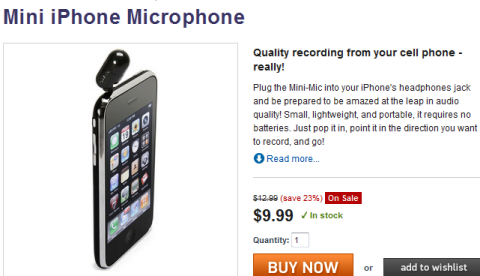
Bu mikrofonu seveceksiniz çünkü cebinizde rahatça taşıyabileceğiniz kadar küçük ve kaydetmeye hazır olduğunuzda kulaklık jakına takmanız yeterli. Sonra mikrofonu konunuzun yönüne doğrultun ve kayda başlayın.
Elde edeceğiniz şey, ses seviyesi ve netlik açısından çok daha iyi olan sestir. AMA — bulduğum şey, TÜM sesi yükseltmesi. Yani, yönlü olsa da, kaydetmek için hala oldukça sessiz bir yere ihtiyacın var.
# 2: Profesyonel Mikrofon Adaptörü
Daha fazla gürültü oluşturan alanlarda (konferanslar / restoranlar) daha yüksek kaliteli ses kaydı yapabilmek istiyorsanız, profesyonel kalitede bir mikrofona ihtiyacınız olacaktır. Problem şu, iPhone normal mikrofonları kabul edemez standart 3,5 mm jak kullanan.
İPhone’un mikrofon uyumsuzluğu sorununu çözmek için bir KV Bağlantısı iPhone Mikrofon Adaptörü. Sizi yaklaşık 20 dolar ödeyecek. Bununla birlikte, iPhone'a herhangi bir mikrofonu (3,5 mm fişi olan) takabilirsiniz - buna, her şeyim için kullandığım gibi kablosuz lavaliere mikrofonlar da dahildir.
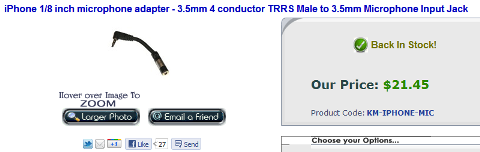
Fotoğraflar: Instagram'ın Ötesine Geçmek
İPhone4'teki en büyük gelişme kameraydı. İPhone4 ile oldukça iyi fotoğraflar ve HD videolar çekebilirsiniz. Fakat Eğer gerçekten bir adım atmak istiyorsanız fazladan birkaç oyuncağa ihtiyacınız var.
YouTube Pazarlama Eğitimi Alın - Çevrimiçi!

YouTube ile etkileşiminizi ve satışlarınızı artırmak mı istiyorsunuz? Ardından, kanıtlanmış stratejilerini paylaşan en büyük ve en iyi YouTube pazarlama uzmanları toplantısına katılın. Odaklanılan adım adım canlı talimat alacaksınız YouTube stratejisi, video oluşturma ve YouTube reklamları. Kanıtlanmış sonuçlar elde eden stratejileri uygularken şirketiniz ve müşterileriniz için YouTube pazarlama kahramanı olun. Bu, Social Media Examiner'daki arkadaşlarınızdan canlı bir çevrimiçi eğitim etkinliğidir.
DETAYLAR İÇİN TIKLAYINIZ - 22 EYLÜL SATIŞI SONA ERİYOR!# 3: Harici iPhone Lensleri

Birkaç iPhone harici lensine yatırım yapın. Bu seti her zaman yanımda taşıyorum. Balık gözü, makro, telefoto ve geniş açılı lensler içerir.
Bu lenslerle şunları yapabilirsiniz: iPhone resimlerine benzemeyen iPhone resimleri oluşturun.
Örneğin, geniş açılı lens kolayca olacak sola ve sağa birkaç fit resim ekleyin, 16: 9 oranına karşı daha fazla daha standart 4: 3 oranı. Seyahat blogu veya video gibi dış mekan sahneleri çekiyorsanız ve daha sinematik bir efekt istiyorsanız bu özellikle iyi olabilir.
makro lens harika gerçekten küçük şeyleri yakından çekin ya da o "arka plan patlaması" efektini yaratın.
Ve eğer istersen Gerçekten sıra dışı görünen fotoğraflar ve videolar oluşturun, ekle balıkgözü lens ve bazı harika efektler elde edin.
Ancak lensler sizi ancak bir yere kadar götürebilir.
# 4: Fotoğraf Rötuş Uygulamaları
Telefonda rötuş için kullanacağım uygulamam Fotojen. Uygulama şunları yapmanızı sağlar: kırpın, renkleri değiştirin, fotoğraftaki "paraziti" azaltın ve temelde normal bir çekim yapın ve oldukça havalı görünmesini sağlayın.
Dolayısıyla, resimlerin gerçekten bin kelimeye bedel olduğu bir yemek, seyahat veya otel blogu yürütüyorsanız, uygulama mağazasındaki fotoğraf rötuş uygulamalarının tüm listesini keşfetmeyi düşünün.

Video: Bir sonraki Spielberg siz misiniz?
Muhtemelen iPhone'u en sevdiğim kullanım (en azından blog içeriği oluşturmak için) telefonun video yetenekleridir. Apple’ın yerleşik video kayıt aracı size temel kırpma yetenekleri sunacak olsa da, yapmanız gereken video düzenleme dünyasını telefonunuza getirmek için birkaç dolar harcayın.
Tüm videolarım için kullandım iMovie. Klipleri kırpmak, bölmek ve düzenlemek kolaydır. Bir seslendirme veya film müziği ekleyebilir, hatta başlık slaytları (JPEGS) veya benim durumumda, sponsor slaytları ekleyebilir ve başlıkları ve geçişleri uygulayabilirsiniz - tümü telefonda.
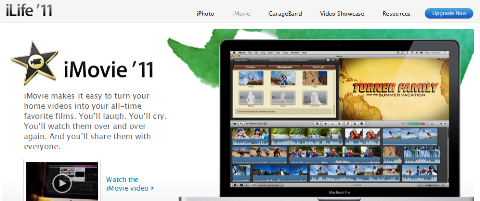
Daha sonra oluşturabilir ve doğrudan şurada yayınlayabilirsiniz: Youtube, Vimeo, Facebook, CNNiReport (bunun için başlıklar ve benzerleri için bir video şablonu bile sunarlar) veya bilgisayarınıza aktarılmak üzere film rulonuza gönderin.
Büyük bir Vimeo kullanıcısıysanız, Vimeo bir düzenleme uygulamasıyla çıktı, ancak şu ana kadar biraz hatalı buldum.
# 5: Video Kaydı Sırasında Yakınlaştırma
Son olarak, iyi ışık alamadığınız bir yerde çekim yapıyorsanız, Flare uygulaması bu size aynı zamanda video kaydederken yakınlaştır (iPhone’un yerel video uygulamasında bunu yapamazsınız) yanı sıra HDR efektleri uygula, vb.
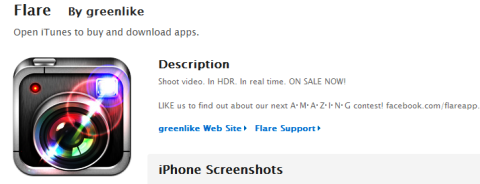
İşte bu kadar… size yardımcı olacak 5 basit numara iPhone'unuzu olması gerektiği gibi multimedya prodüksiyon stüdyosuna dönüştürün daha iyi blog içeriğine sahip olabilirsiniz.
Ne düşünüyorsun? Daha iyi blog içeriği oluşturmak için iPhone'unuzu kullanmayla ilgili herhangi bir ipucunuz var mı? Yorumlarınızı aşağıdaki kutuya bırakın.
